Dipiscan ist ein Tragbarer Netzwerk-scanner für Microsoft Windows-Geräten laufen scans auf einen IP-Bereich zu erkennen, der Netzwerk-Geräte.
Viele tools für Netzwerk-Administratoren und-Verwaltung existieren, die helfen, verwalten Sie die angeschlossenen Geräte im lokalen Netzwerk. Die meisten Betriebssysteme Schiff mit gebaut-in-Optionen, ping, trace, Anzeige TCP-verbindungen, oder führen Sie telnet-oder ftp-Sitzungen.
Tools von Drittanbietern bieten eine bessere Kontrolle und Verwaltbarkeit, etwa durch ausführen von scans für Geräte in einem Netzwerk, das senden von Befehlen an die Geräte oder die Steuerung dieser Geräte in anderen Bereichen.
Tipp: wir haben überprüft, dass mehrere Netzwerk-tools in der Vergangenheit, einschließlich der Netzwerk-discovery-software NetSurveyor, die Netzwerk-monitoring-software NetWorx, oder die Netzwerk-Inventur-software Subnetz Scannen.
Dipiscan

Dipiscan ist ein portables Programm für Windows, die Sie verwenden können, um das Scannen eines IP-Bereichs und das verwalten der Netzwerk-Geräte, die durch zurückgegeben werden die überprüfung.
Sie können das Programm von jedem beliebigen Ort aus auf Windows, wie es ist portable und braucht nicht installiert zu werden. Die Anwendung schlägt vor, ein Netzwerk IP-Bereich automatisch, aber Sie können es ändern, wenn Sie benötigen.
Sie können drücken Sie die Schaltfläche “analysieren” gleich um die überprüfung zu starten, oder wechseln Sie den filter, der bestimmt, welche Geräte zurückgegeben werden, in der Liste der Ergebnisse.
Die Standardeinstellung ist keine Maschine, die Antworten, aber Sie können ändern, die Maschinen, die Informationen zurückgeben, Maschinen mit Aktien, oder alle Maschinen, auch die, die nicht Antworten auf alle.
Der scan ist schnell und Maschinen, die mit den Suchkriterien übereinstimmen, werden Hinzugefügt, um die Tabelle in die Benutzeroberfläche des Programms.
Die Informationen, die angezeigt wird, für jedes Gerät hängt. Erhalten Sie mindestens die IP-Adresse und Antwort-Geschwindigkeit, die MAC-Adresse und den Netzwerk-adapter. Je nach Gerät und seine Konfiguration, Informationen über das Gerät und die NetBIOS-und DNS-Namen, Domänen -, Benutzer -, server -, Betriebssystem -, Aktien -, und die Beschreibung und der Kommentar können auch aufgelistet werden.
Während die Informationen können hilfreich sein, schon in einigen Situationen sind auch andere Optionen verfügbar. Ein rechts-Klick auf eine Zeile in der Maschine listing zeigt ein Kontext-Menü mit folgenden Optionen und Befehle, die Sie ausführen kann.
Nehmen Sie Steuerung der Maschine über remote-desktop-verbindungen zum Beispiel Benutzer und Gruppen verwalten, und Dienstleistungen, die der computer verwaltet mit ComputerManagement, verwenden WakeOnLan-Funktionalität, eine Nachricht senden, oder öffnen Sie es im Explorer.
Sie können auch öffnen Sie ein, nutzen die Funktionalität von anderen tools des Entwicklers ein, der die Integration mit Dipiscan, oder fügen Sie das Gerät dem folgte die Registerkarte Maschinen, für einen leichteren Zugang in die Zukunft.
Dipiscan Schiffe mit zusätzlichen tools, die Sie verwenden können. Diese finden Sie in anderen tabs in der Schnittstelle und stellen Sie die folgenden Optionen:
- Suche von NetBIOS-Namen.
- Suche nach DNS-Namen
- Trace Route
Eine Suche ist integriert und aufgeführt unter Bearbeiten. Dies ist wahrscheinlich nur dann hilfreich, wenn das Netzwerk ist mindestens von mittlerer Größe.
Im Menü Extras auf den top-Listen Optionen, um alle Kommentare/MAC-Adressen sowie eine Liste aller Ethernet-adapter-Hersteller.
Konfiguration
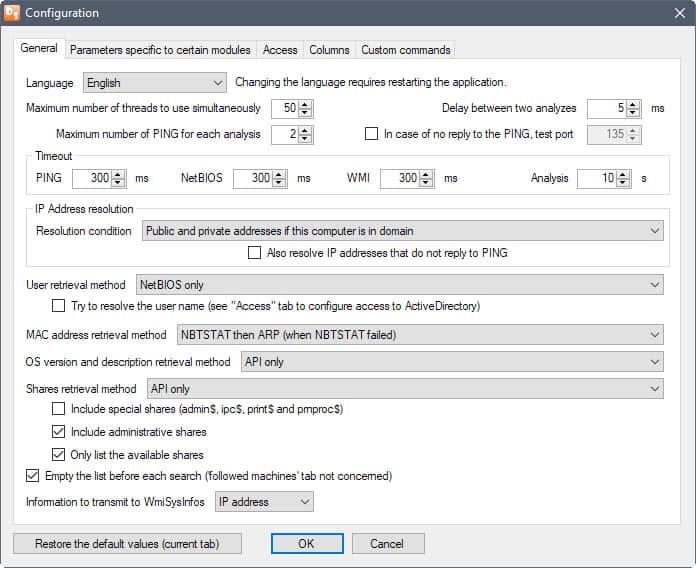
Die Konfiguration des Programms ist sehr umfangreich, aufgeteilt auf fünf verschiedenen Registerkarten. Hier ist ein kurzer überblick über einige der Optionen, die Sie finden dort aufgeführt:
- Allgemeine
- Ändern Sie die Sprache der Anwendung.
- Ändern Sie die maximale Anzahl von threads und pings.
- Set ping, NetBIOS -, WMI-und Analyse-timeouts.
- Definieren Sie IP address resolution Bedingungen (öffentliche oder private, nicht-Auflösung, oder nur, wenn in einer Domäne).
- Abrufmethode (NetBIOS nur Net BIOS WMI, WMI, NetBIOS, WMI)
- MAC-Adresse abrufen-Modus (NBTSTAT dann ARP, NBTSTAT nur, ARP).
- OS version und die Beschreibung retrieval-Methode (API, WMI-API, WMI, WMI-dann-API).
- Aktien-retrieval-Methode (wie OS-version oben).
- Spezielle und administrative Freigaben. Nur eine Liste der verfügbaren Aktien.
- Spezifische Parameter für bestimmte Module
- Wake-on-lokales Netzwerk: set port, Maske und Verzögerung.
- Wake on Internet: ein port, Verzug, Skript-oder Skript-URL.
- Verstecken Sie einige Informationen, z.B. die Zusammenfassung am Ende der Analyse.
- Keine Aufforderung zur download-Liste von Hersteller, oder eine Liste von Netzwerk-Adaptern, wenn unbekannte entdeckt werden.
- Zugang
- Konfigurieren des Zugriffs auf das Internet (proxy-login).
- Konfigurieren Sie den Zugriff auf remote-Stationen (Sitzungs-Konto, verwenden Sie ein anderes Konto).
- Konfigurieren Sie den Zugriff auf ActiveDirectory (siehe oben).
- Spalten
- Das hinzufügen oder ausblenden von Spalten, die die Anwendung listet in der Tabelle.
- Benutzerdefinierte Befehle
- Hinzufügen, ändern oder entfernen von benutzerdefinierten Befehlen.
Die benutzerdefinierte Befehle option ist nützlich, da es ermöglicht Ihnen das hinzufügen neuer Befehle in das Kontextmenü von Dipiscan, so dass Sie laufen können diese auf ausgewählte Maschinen.
Urteil
Dipiscan ist ein professionelles Netzwerk-scanner für Windows-Geräte. Es ist schnell, portabel, bietet umfangreiche Konfigurationsmöglichkeiten, und bietet Ihnen Optionen zum hinzufügen von benutzerdefinierten Befehlen, um die Anwendung, die Sie verwenden möchten.
Jetzt Sie: verwenden Sie die Netzwerk-software?